Stel het MongoDB-stuurprogramma in met behulp van de npm-module
Om het MongoDB node.js-stuurprogramma te krijgen, moeten we eerst de npm-module voor Node.js op ons systeem krijgen, die moet worden bijgewerkt. We hebben npm met de nieuwste versie wereldwijd op het systeem geïnstalleerd. Het commando voor de installatie van de npm-module vindt u hieronder:
npm install -g npm@9.8.1Hier is het duidelijk dat de npm-module aan de computer is toegevoegd.

Nu moeten we MongoDB integreren met het Node.js-stuurprogramma, dus de volgende opdracht helpt ons bij het verkrijgen van het Mongodb-stuurprogramma met behulp van de npm-opdracht. De afhankelijkheden worden door npm opgeslagen in een bestand met de naam “package.json” met de optie -save. We kunnen echter het MongoDB-stuurprogramma installeren en toevoegen aan de afhankelijkheden van het project zonder de optie –save om hetzelfde resultaat te bereiken.
npm installeer mongodb --opslaan
Het MongoDB-stuurprogramma is nu met succes geïnstalleerd, zoals te zien in de volgende afbeelding.

De volgende stap is het maken van een unieke map waarin het MongoDB-programma kan worden geplaatst. Om dit te doen, maakt u de map “NewFolder” aan met behulp van de opdracht mkdir. De opdracht voor het maken van de map is als volgt:
mkdir Nieuwe map
Nu hebben we het pad gespecificeerd zoals hieronder weergegeven om in die specifieke map te komen.
cd C:\Users\Hp\MyNodejs\NewFolderWe bevinden ons dus nu in de map “NewFolder” die in de vorige stap is aangemaakt. Als we verder gaan met het volgende proces, vragen we de opdracht “npm init -y” om snel een nieuw Node.js-project te initialiseren door een package.json-bestand met standaardwaarden te genereren zonder dat er gebruikersinvoer nodig is.
Het basispakket package.json met standaardwaarden is gemaakt als de onderstaande opdrachtuitvoer.
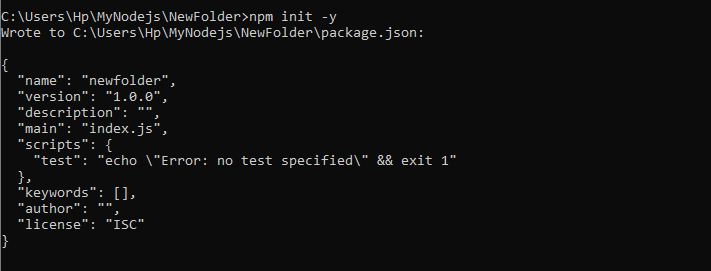
Voorbeeld # 1: De verbinding tot stand brengen met MongoDB Server door Node.js te integreren
Alle eerste stappen om het MongoDB-stuurprogramma binnen Node.js te krijgen zijn met succes voltooid in de bovenstaande sectie. Nu kunnen we eenvoudig een verbinding tot stand brengen met de MongoDB-server. Hiervoor hebben we in de directory “NewFolder” een bestand aangemaakt met de naam “MongoDB.js”. Het script voor het tot stand brengen van de verbinding vindt u hieronder.
const { MongoClient } = vereisen ( 'mongodb' );const-URL = 'mongodb:// 127.0.0.1:27017 ' ;
const-client = nieuwe MongoClient(url);
const db_naam = 'NieuweDatabase' ;
asynchrone functie main() {
wacht op client.connect();
console.log( 'Succesvol verbonden met MongoDB-server' );
const db = client.db(db_naam);
const verzameling = db.collection( 'gebruikers' );
opbrengst 'klaar.' ;
}
voornaamst()
.then(console.log)
.catch(console.fout)
.finally(() => cliënt.close());
We hebben de klasse “MongoClient” uit het MongoDB-pakket toegevoegd om de MongoDB-serververbinding te genereren. Vervolgens specificeerden we de variabelen “url” en “db_name” waar de MongoDB-server-URL is gedefinieerd, wat in dit geval localhost is, en specificeerden we de naam van de MongoDB-database “NewDatabase.”
Daarna hebben we de asynchrone functie ingesteld en deze main() genoemd. Binnen die functie main() hebben we de connect()-functie gebruikt om de verbinding tot stand te brengen, en wanneer de verbinding succesvol tot stand is gebracht, zal log() het bericht afdrukken.
Nadat we de verbinding tot stand hebben gebracht, hebben we toegang tot de verzameling ‘gebruikers’. Hier kunnen we verschillende databasebewerkingen uitvoeren binnen de hoofdfunctie. Vervolgens wordt de hoofdfunctie aangeroepen met behulp van main().then(console.log).catch(console.error) om succes- en foutgevallen af te handelen. Ten slotte hebben we de MongoDB-verbinding gesloten met client.close() in het .finally()-blok.
Uit de uitvoer bleek dat de verbinding met de MongoDB-server succesvol tot stand was gebracht toen we het bestand uitvoerden met de node-opdracht.

Voorbeeld # 2: Voeg documenten in de MongoDB-collectie in met behulp van Node.js
We hebben in het vorige gedeelte verbinding gemaakt met de MongoDB-server. Zodra de verbinding tot stand is gebracht, kunnen we de documenten invoegen in de verzameling die in het bovenstaande programma is opgegeven. De bewerking van het invoegen van het document in de verzameling “gebruiker” wordt toegevoegd aan hetzelfde bestand, “MongoDB.js”.
const { MongoClient } = vereisen ( 'mongodb' );const-URL = 'mongodb:// 127.0.0.1:27017 ' ;
const-client = nieuwe MongoClient(url);
const db_naam = 'NieuweDatabase' ;
asynchrone functie main() {
wacht op client.connect();
console.log( 'Succesvol verbonden met MongoDB-server' );
const db = client.db(db_naam);
const verzameling = db.collection( 'gebruikers' );
const insertDocs =
wacht op collection.insertMany([{ naam: 'Alex' , e-mail: ' alex@voorbeeld.com ' },
{ naam: 'Andy' , e-mail: ' andy@voorbeeld.com ' },
{ naam: 'Zichzelf' , e-mail: ' sam@voorbeeld.com ' }]);
console.log( 'Ingevoegde documenten in collectie =>' , invoegenDocs);
opbrengst 'klaar.' ;
}
voornaamst()
.then(console.log)
.catch(console.fout)
.finally(() => cliënt.close());
Hier is al het script hetzelfde als hierboven; we hebben zojuist de invoegbewerking in de asynchrone functie main() ingevoegd. We hebben de variabele “insertDocs” gemaakt en vervolgens de functie insertMany() aangeroepen met de opdracht await. Voor de functie insertMany() hebben we drie documenten gespecificeerd die de velden 'naam' en 'e-mail' bevatten met elk verschillende waarden. Er wordt een verklaring gegenereerd als alle documenten correct zijn ingevoegd.
In de weergegeven uitvoer worden de documenten met succes in de collectie ingevoegd met drie unieke ID's.
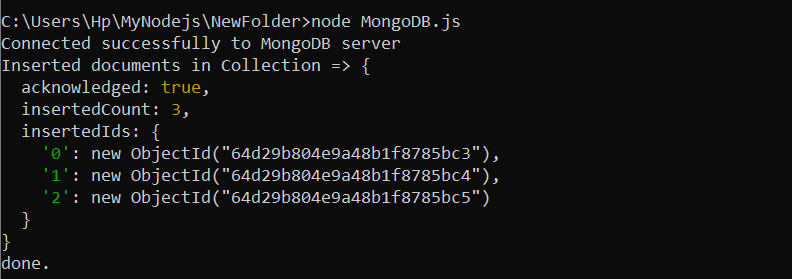
Voorbeeld # 3: Werk het document bij in de collectie met behulp van Node.js
Op dezelfde manier kunnen we de updatebewerking van MongoDB ook toepassen in Node.js door hetzelfde bestand “MongoDB.js” te volgen. De bewerking wordt toegevoegd aan het bestand voor de updatebewerking. Overweeg het programma voor deze operatie.
const { MongoClient } = vereisen ( 'mongodb' );const-URL = 'mongodb:// 127.0.0.1:27017 ' ;
const-client = nieuwe MongoClient(url);
const db_naam = 'NieuweDatabase' ;
asynchrone functie main() {
wacht op client.connect();
console.log( 'Succesvol verbonden met MongoDB-server' );
const db = client.db(db_naam);
const verzameling = db.collection( 'gebruikers' );
const updateDoc = wacht op collectie.updateOne({ naam: 'Andy' },
{ $set: { e-mail: ' andy12@example.com ' } });
console.log( 'Document bijgewerkt in de collectie=>' , updateDoc);
opbrengst 'klaar.' ;
}
voornaamst()
.then(console.log)
.catch(console.fout)
.finally(() => cliënt.close());
Hier hebben we de variabele “updateDocs” genoemd, waarbij de updatebewerking wordt gedefinieerd met de operator $set. De definitie van de updateOne()-methode stelt dat slechts één document hoeft te worden bijgewerkt. In de updateOne()-methode van MongoDB hebben we het naamveld voorzien van waarde als de eerste instructie, en vervolgens hebben we de $set-operator aan de tweede instructie gegeven, waar het veld “e-mail” wordt gegeven om de nieuwe e-mail dienovereenkomstig bij te werken .
De uitvoer wordt weergegeven waar het te updaten document wordt vergeleken en gewijzigd met behulp van Node.js.
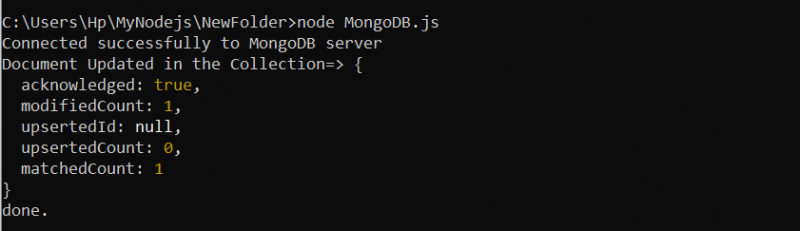
Voorbeeld # 4: Document uit de MongoDB-verzameling verwijderen met Node.js
Vervolgens hebben we de verwijderbewerking van MongoDB toegepast met behulp van Node.js. De bewerking wordt gegeven in het vergelijkbare bestand “MongoDB.js.”
const { MongoClient } = vereisen ( 'mongodb' );const-URL = 'mongodb:// 127.0.0.1:27017 ' ;
const-client = nieuwe MongoClient(url);
const db_naam = 'NieuweDatabase' ;
asynchrone functie main() {
wacht op client.connect();
console.log( 'Succesvol verbonden met MongoDB-server' );
const db = client.db(db_naam);
const verzameling = db.collection( 'gebruikers' );
const deleteDoc = wacht op collectie.deleteOne({ naam: 'Andy' });
console.log( 'Document verwijderd=>' , verwijderDoc);
opbrengst 'klaar.' ;
}
voornaamst()
.then(console.log)
.catch(console.fout)
.finally(() => cliënt.close());
Hier hebben we de nieuwe variabele ‘deleteDoc’ gedefinieerd, waarbij het document wordt verwijderd uit dezelfde verzameling ‘gebruikers’. De methode deleteOne() wordt geleverd binnen de variabele “deleteDoc” om alleen het specifieke document te verwijderen, namelijk het document met het veld “naam” opgeslagen met de waarde “Andy”. Wanneer het document uit de collectie wordt verwijderd, genereert het Node.js-bestand ook het verwijderingsbericht.
Zoals verwacht is het document met succes verwijderd uit de MongoDB-verzameling ‘gebruikers’.

Conclusie
We hebben gedemonstreerd hoe u een verbinding tot stand kunt brengen met een MongoDB-database en toegang kunt krijgen tot een verzameling met behulp van het MongoDB Node.js-stuurprogramma. Nadat we succesvol verbinding hadden gemaakt met MongoDB, hebben we aanvullende bewerkingscode in de hoofdfunctie opgenomen om MongoDB-bewerkingen uit te voeren.